要运行Java程序,现在首选都是打开一个IDE工具(eclipse 或者 idea),可是这两个用的最多的IDE所占用的内存可不算小。在低配电脑上光打开一个IDE 内存就飙到80%左右了,为了解决内存飙升过高,自然采用java指令去执行。可是重复手输指令又比较浪费时间,因此我们可以采用一个文本工具来继承这些指令。
文中使用的文本工具是 Editplus,其他 如NotePad++应该也能达到相同的效果。
本次举例使用的是Windows系统
1.Editplus的 UserTools
打开Editplus,菜单栏"Tools"--> preferences --> User tools

选择一个Group,这个Group就包含了之后操作java的指令集
2.点击Add Tools>> 选择 Program
1)配置javac指令
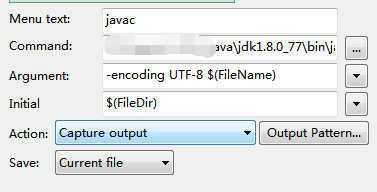
Menu text--自定义这个程序的名字
Command--选择可执行程序
Argument -- 参数
Initial --起始目录
Action--动作
这里Command自然选择 jdk bin目录下的 javac.exe,Argument自然是当前文件的名字,至于为啥要在前面加其他参数
Initial选择当前目录
Action常用的是两个。一个是 None,展示cmd命令窗口;另外一个就是Capture output在 Editplus的控制台输出
2)配置java指令
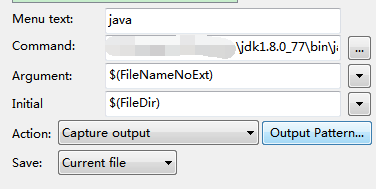
重复 Add Tools>> Program
Command选择 java.exe
Argument 是本文件名不带扩展名
Initial只能选择当前目录,不可能选择包地址的目录,所以如果java程序中带有package路径,需要注释掉。
Action这里 如果java代码中 有Scanner需要进行输入了,那么这里需要选择 None,因为Editpls的控制台是不支持输入的;其他情况可用Capture output。
3)配置shutdown指令
当运行java线程方法的时候,由于线程的存在,java进程无法终止,这时就需要强制关闭。
a)关闭整个Editplus程序,要是这个Editplus程序还存在有其他文件开着,暂时不想关闭,怎么办?
b)启动任务管理器,终止java.exe。好像操作步骤有点多哈。
为了优雅到低,决定写个bat脚本来运行,因为Command 处不一定要是exe文件,也可以是bat文件。
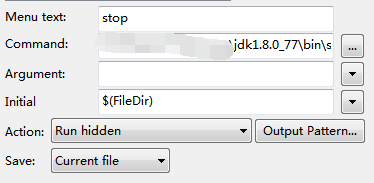
为了方便我把这个脚本放置在了 jdk的bin目录下
Argument 留空
Action的话,可以选择Run hidden,这样的话可以隐藏执行bat脚本时的 黑框
4)运行java程序
可以通过Ctrl+1,Ctrl+2,Ctrl+3 来执行上述程序。
运行结果展示
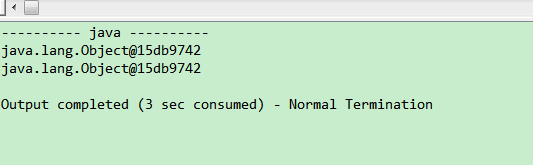
*bat脚本相关知识点
如果有兴趣的话,可以继续查看一下bat脚本的相关内容。
脚本里我主要用到了
tasklist --查看当前进程
find--查找功能
%errorlevel% --返回指令返回结果
taskkill--结束进程
附:CMD命令行教程
